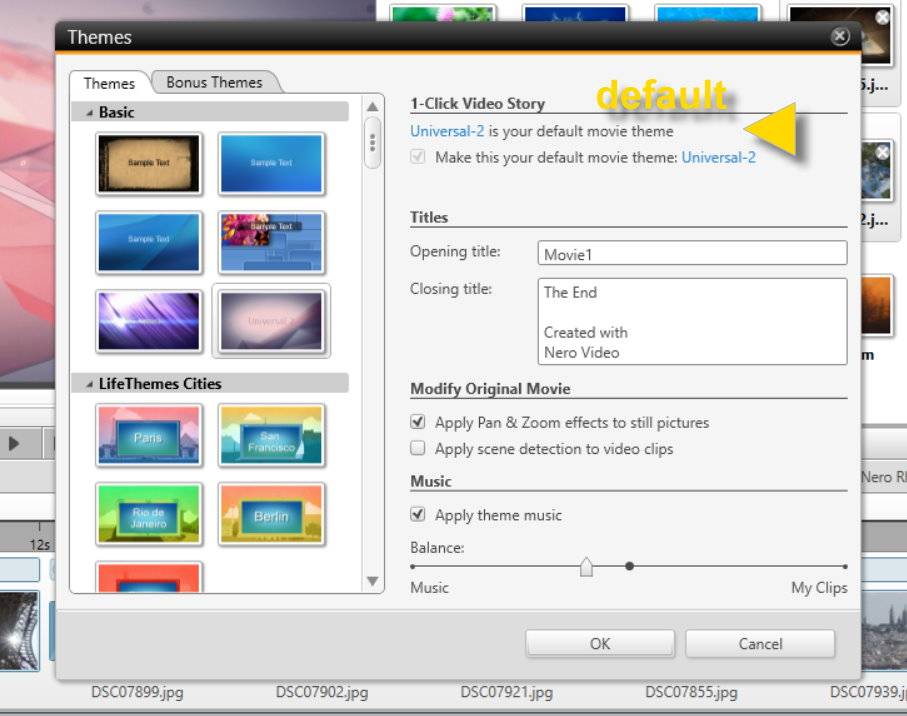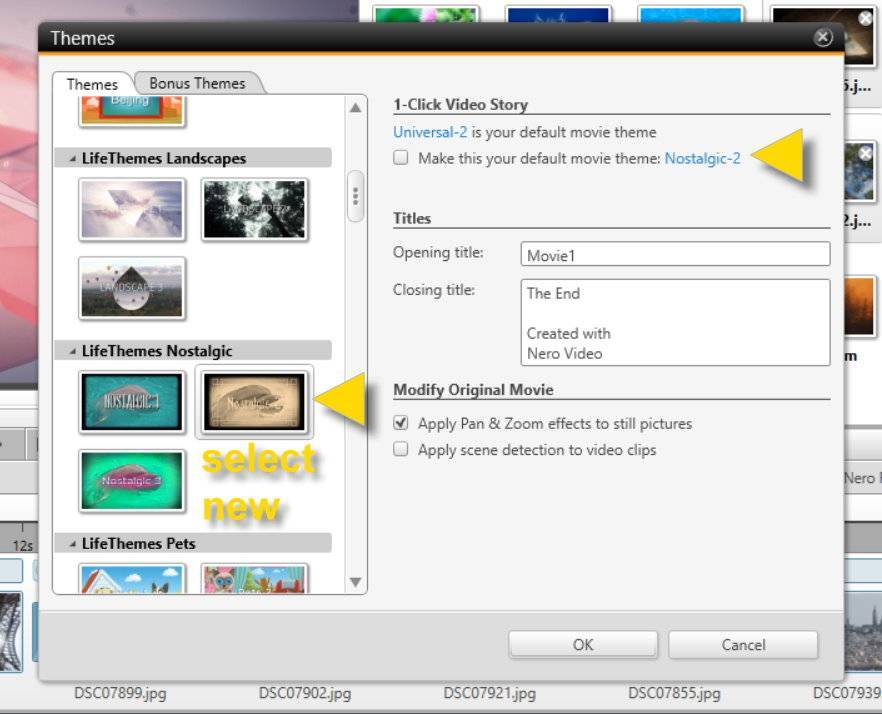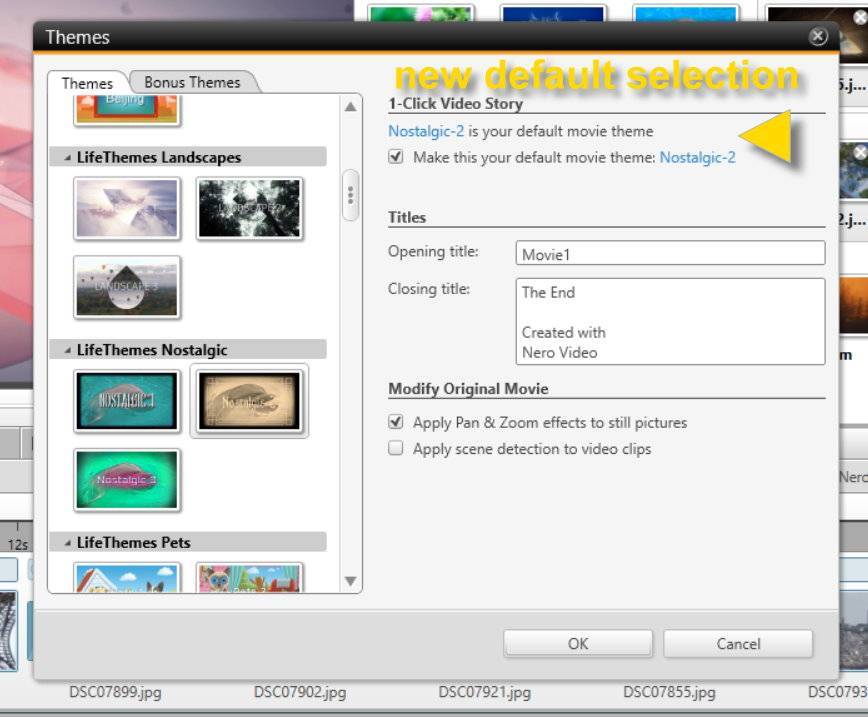Das funktioniert ganz einfach wie unten beschrieben.
Wenn Sie zuvor ‚1-Click Video Story‘ ausgeführt haben, ist Ihr Projekt bereits geladen und Sie haben Zugriff auf die Design-Auswahl. Ansonsten öffnen Sie bitte Nero Video in der Express-Bearbeitung oder der erweiterten Bearbeitung. Fügen Sie einen oder mehrere Clips ins Storyboard oder in die Zeitleiste ein. Unter ‚Designs‘ öffnen Sie nun die Themenauswahl. Die gewählte Standard-Vorlage für 1-Click-Video Story wird oben rechts angezeigt.
Gehen Sie zur Auswahlliste für die Themen links und wählen Sie ein neues (z.B. Nostalgie-2). Ihre Auswahl wird oben rechts als neue Standard-Vorlage angezeigt.
Setzen Sie den Haken für die Verwendung als Standard-Vorlage in 1-Click Video Story. Nun ist Ihr neue Standard-Vorlage aktiv (Nostalgie-2) und wird von nun an immer verwendet, wenn Sie 1-Click Video Story nutzen.
Nero KnowHow 00140